こんにちは、深作浩一郎です。
Macで快適に日本語を入力する方法にGoogle日本語入力があります。
高い変換精度や無料で使えることで人気のGoogle日本語入力ですが、
Google日本語入力を使ってMacで日本語を入力していると、
顔文字を使いたくなる場面ってありませんか?
特に、親しい人とのメールやLINE、他にもブログ記事の更新では
気持ちや雰囲気を顔文字を使って表現したくなることってありますよね。
今回は、そんなGoogle日本語入力で顔文字を使いたくなった時のために、
Google日本語入力用の顔文字のデータをダウンロードして、
快適に顔文字を変換、入力するための方法をご紹介していきます。
MacのGoogle日本語入力に顔文字をダウンロードして快適に変換、入力する方法
まず最初に、Google日本語入力に顔文字を登録するための顔文字辞書をダウンロードし、
Google日本語入力にインストールします。
Google日本語入力の顔文字辞書を無料でダウンロードできるおすすめのサイトは以下のサイトです。
2ちゃんねる顔文字辞書・2chアスキーアート・AAアイコン素材 MatsuCon – 顔文字辞書ダウンロード
Google日本語入力用顔文字辞書がありますので、
あなたのGoogle日本語入力にインストールしたい顔文字辞書をクリックしてダウンロードします。
顔文字辞書のダウンロードが完了したら、メニューバーのGoogle日本語入力のアイコンをクリックして
Google日本語入力のメニューの中から「辞書ツール」を選択します。
「管理」をクリックして、「新規辞書にインポート」をクリックします。
ファイルを選択をクリックして、先ほどダウンロードしたGoogle日本語入力の顔文字辞書のファイルを選択し、
辞書名にはあなたが分かりやすいように、判別しやすい辞書名を入力します。
その下にあるフォーマットはGoogleを、
エンコードはUTF-8を選択してください。
あとはインポートをクリックすればGoogle日本語入力への顔文字辞書のインストールが完了し
Google日本語入力で顔文字への変換、入力が使えるようになります。
顔文字は言葉や文章では伝えるのが難しいニュアンスを伝えるのに非常に役に立ちますよね。
絵文字の場合、相手の機種によっては文字化けしてしまう可能性がありますが、
顔文字の場合は全ての機種で共通して使われる記号を使って文字を組み立てているので、
異なる機種に送った場合も文字化けする可能性がなく使うことができます。
しかし、一回一回手打ちで記号を打って顔文字を入力していたら
面倒ですし、膨大な時間がかかってしまいますよね。
そこで、今回紹介したMacのGoogle日本語入力に顔文字をダウンロードして快適に変換、入力する方法で
あらかじめGoogle日本語入力に顔文字辞書をインストールしておけば
間違えることなく、素早く、快適に顔文字を入力することができますよね。
顔文字辞書のダウンロードも無料で行うことができますので、
ぜひ、参考にしてみてください!
深作浩一郎

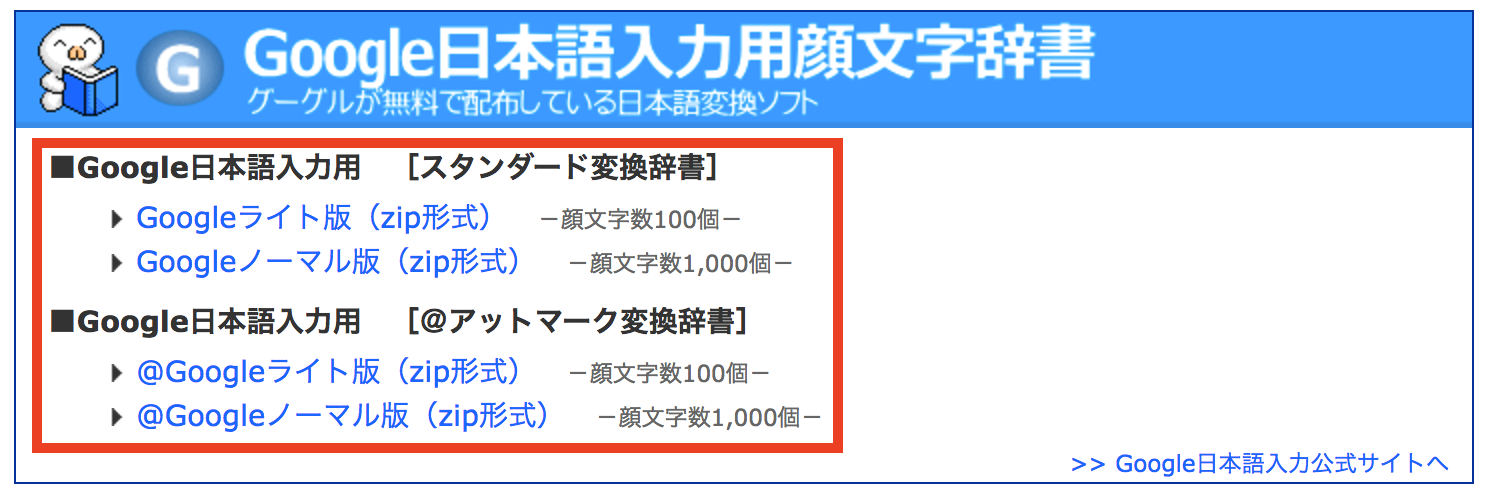
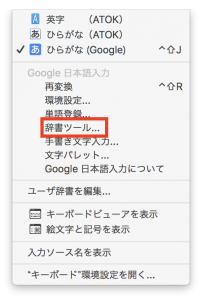
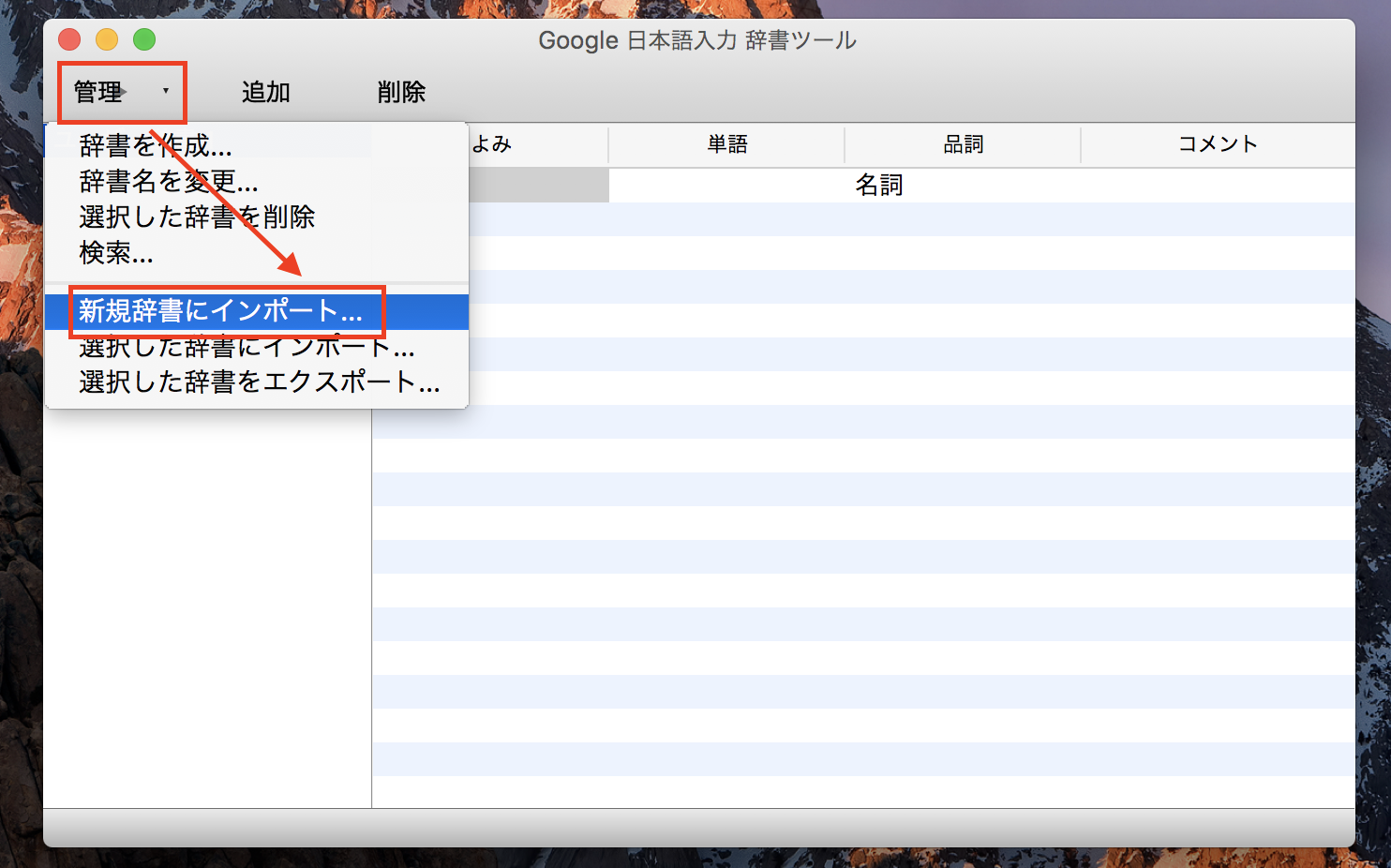
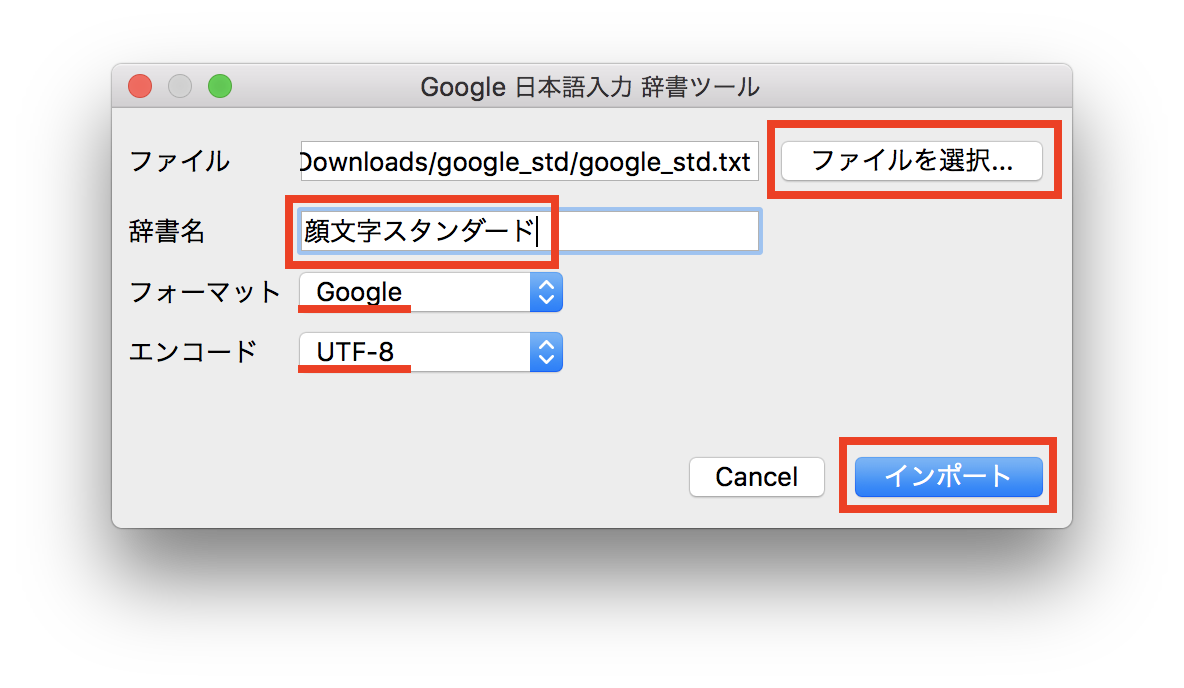
コメント